制作公章印泥效果
- 格式:doc
- 大小:456.00 KB
- 文档页数:10
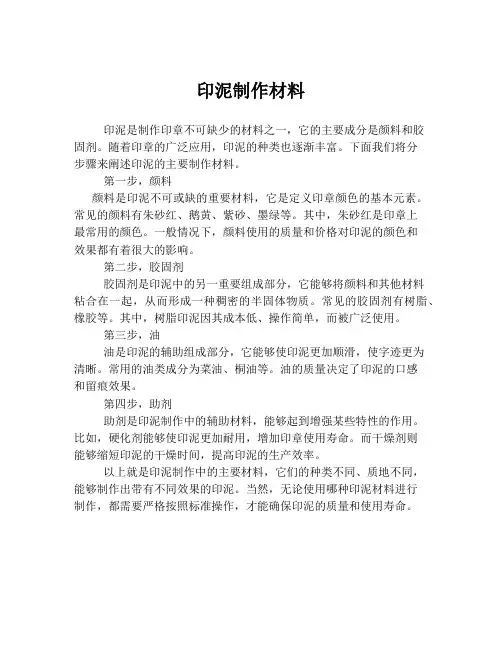
印泥制作材料
印泥是制作印章不可缺少的材料之一,它的主要成分是颜料和胶
固剂。
随着印章的广泛应用,印泥的种类也逐渐丰富。
下面我们将分
步骤来阐述印泥的主要制作材料。
第一步,颜料
颜料是印泥不可或缺的重要材料,它是定义印章颜色的基本元素。
常见的颜料有朱砂红、鹅黄、紫砂、墨绿等。
其中,朱砂红是印章上
最常用的颜色。
一般情况下,颜料使用的质量和价格对印泥的颜色和
效果都有着很大的影响。
第二步,胶固剂
胶固剂是印泥中的另一重要组成部分,它能够将颜料和其他材料
粘合在一起,从而形成一种稠密的半固体物质。
常见的胶固剂有树脂、橡胶等。
其中,树脂印泥因其成本低、操作简单,而被广泛使用。
第三步,油
油是印泥的辅助组成部分,它能够使印泥更加顺滑,使字迹更为
清晰。
常用的油类成分为菜油、桐油等。
油的质量决定了印泥的口感
和留痕效果。
第四步,助剂
助剂是印泥制作中的辅助材料,能够起到增强某些特性的作用。
比如,硬化剂能够使印泥更加耐用,增加印章使用寿命。
而干燥剂则
能够缩短印泥的干燥时间,提高印泥的生产效率。
以上就是印泥制作中的主要材料,它们的种类不同、质地不同,
能够制作出带有不同效果的印泥。
当然,无论使用哪种印泥材料进行
制作,都需要严格按照标准操作,才能确保印泥的质量和使用寿命。
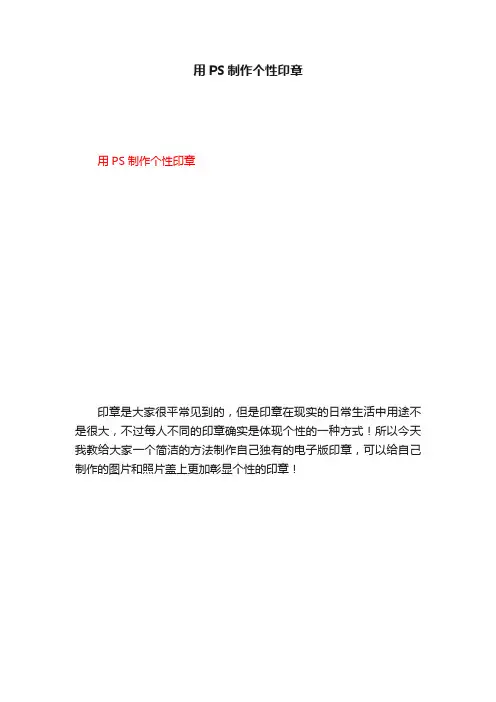
用PS制作个性印章
用PS制作个性印章
印章是大家很平常见到的,但是印章在现实的日常生活中用途不是很大,不过每人不同的印章确实是体现个性的一种方式!所以今天我教给大家一个简洁的方法制作自己独有的电子版印章,可以给自己制作的图片和照片盖上更加彰显个性的印章!
制作步骤如下:
1、新建文件,设置宽度为800像素、高度为600像素、分辨率为7
2、颜色模式为RGB、背景色为白色。
注:文件可以做的大一些,防止以后放在图片上模糊
2、点击自由曲线套索工具,在画面上随意画区域,然后新建一个图层,在选区中填充红色。
注:选区图形随意,但要尽量大些,方便文字放入
3、对红色区域进行滤镜效果,点击菜单命令“滤镜——>画笔描边——>喷溅”,设置数值:喷色半径为15、平滑度为4,点击确定
4、红印中写字。
点击文字工具输入要落款的名字,范例中输入的是“阳紫之印”,按照古代的刻章的模式摆放文字,调整大小和字体,这里将文字设为白色
5、新建图层后使用盖印图层快捷组合键“Shift + Ctrl + Alt + E”,然后隐藏文字层和红印泥图层。
注:这里不合层,防止效果不佳修改起来方便。
6、再次执行滤镜效果。
点击菜单命令“滤镜——>画笔描边——>喷色描边”,设置数值:描边长度为8、喷色半径为1、描边方向为右对角线
7、最后最重要的是保存的格式!一定要保存为后缀名为“.PSD”,是Photoshop的不合层的格式,以后制作各式签名时可以随意拖动浮动层来盖章使用了!。
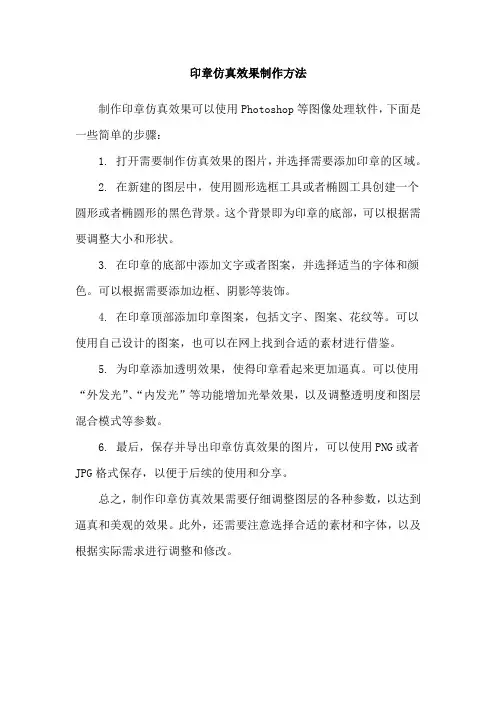
印章仿真效果制作方法
制作印章仿真效果可以使用Photoshop等图像处理软件,下面是一些简单的步骤:
1. 打开需要制作仿真效果的图片,并选择需要添加印章的区域。
2. 在新建的图层中,使用圆形选框工具或者椭圆工具创建一个圆形或者椭圆形的黑色背景。
这个背景即为印章的底部,可以根据需要调整大小和形状。
3. 在印章的底部中添加文字或者图案,并选择适当的字体和颜色。
可以根据需要添加边框、阴影等装饰。
4. 在印章顶部添加印章图案,包括文字、图案、花纹等。
可以使用自己设计的图案,也可以在网上找到合适的素材进行借鉴。
5. 为印章添加透明效果,使得印章看起来更加逼真。
可以使用“外发光”、“内发光”等功能增加光晕效果,以及调整透明度和图层混合模式等参数。
6. 最后,保存并导出印章仿真效果的图片,可以使用PNG或者JPG格式保存,以便于后续的使用和分享。
总之,制作印章仿真效果需要仔细调整图层的各种参数,以达到逼真和美观的效果。
此外,还需要注意选择合适的素材和字体,以及根据实际需求进行调整和修改。
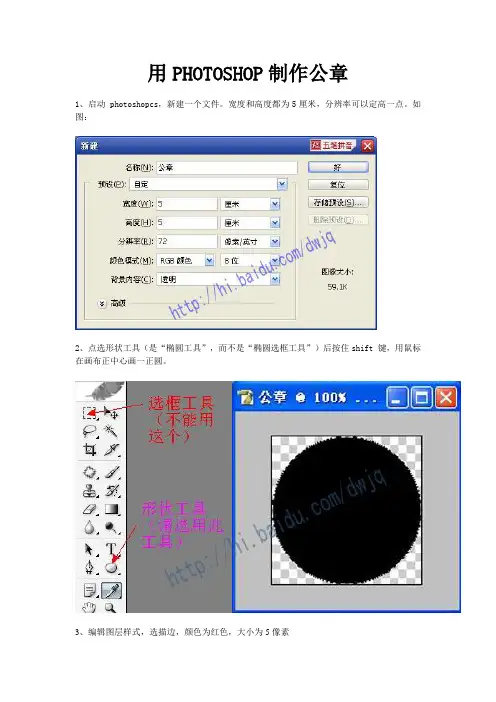
用PHOTOSHOP制作公章1、启动 photoshopcs,新建一个文件。
宽度和高度都为5厘米,分辨率可以定高一点。
如图:2、点选形状工具(是“椭圆工具”,而不是“椭圆选框工具”)后按住shift 键,用鼠标在画布正中心画一正圆。
3、编辑图层样式,选描边,颜色为红色,大小为5像素4、填充设置为0%原填充为100% 将填充改成0%如下图:效果如下图:5、保持形状圆为当前图层,选择“文字工具”,用鼠标在形状圆的边缘点一下,就可以输入公司名称了。
Q:为什么我不能输入圆圈形的文字?A:首先返回本页顶部看教程的第一句话,如果确定你PS的版本附和再继续往下看。
有可能是鼠标点选的位置有误吧。
当选用文字工具的时候鼠标在图中的形状是会有改变的,如下图分三种情况,只要你选择“2在圆的边缘上”的鼠标形状时点一下鼠标就可以了!^_^)在线交谈:1在圆里2在圆的边缘上3在圆外6、设置字符格式,各项参数可参考下图中的设定,也可根据自己的需要做适当调整。
Q:为什么我的字都在圆圈的外边缘而不是在圆圈的里边?A:请您按照上图中的字符格式参数设置基线偏移本实例中基线偏移为 -32点7、用文字工具在画布正中心键入一个实心的五角星。
大小为36dpi左右。
并移到合适的位置。
五角星的输入可以用插入特殊符号(在输入法点选软键盘右键→选择“特殊符号”,就会看到★了)。
如果实在不会输入这个五角星,那么你可以COPY一个进去就可以了,就是这个★,呵呵!8、键入其他文字并调整,如下图:9.保存成GIF格式的图片,文件→存储为→按下图所示继续操作:保存成功!!看看效果图吧^_^您学会了吗?祝您成功!!补充:为印章添加印泥效果为达到更好的视觉效果要加上像印泥一样的效果,我们从上边的第8步开始往下继续。
首先:合并所在可见图层:选择工具菜单→合并可见图层合并前合并后然后:选择工具菜单滤镜→艺术效果→粗糙蜡笔,按下图或按照自己需要调整各项参数。
再选择滤镜→模糊→高斯模糊(半径0.2像素),得到下图效果:最后:按照上边教程的第9步保存成GIF格式的图片就完成了!下边是原图和最终效果图对比,怎么样?也可以用滤镜→扭曲→玻璃做出下图的效果注:Photoshop制作公章这里只提供一种思路,制作方法因人而异,使用不同的滤镜得到的效果不尽相同,关键是看需要何种效果,比如基底凸现、绘图笔、便条纸、铜板雕刻、纹理化(砂岩)、撕边等等都可以选用。
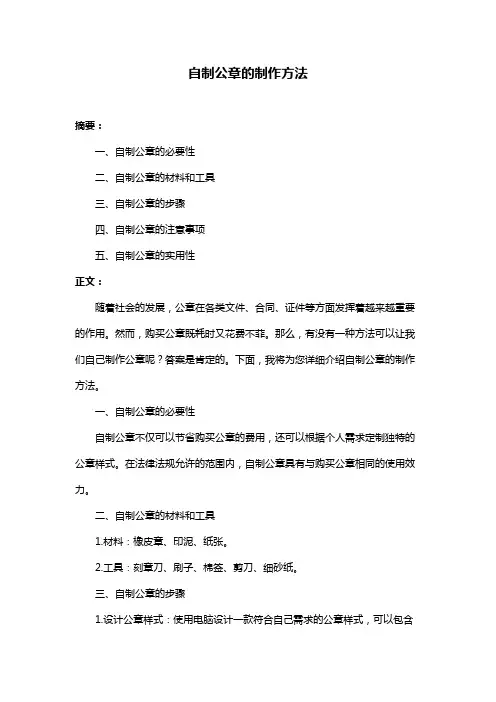
自制公章的制作方法摘要:一、自制公章的必要性二、自制公章的材料和工具三、自制公章的步骤四、自制公章的注意事项五、自制公章的实用性正文:随着社会的发展,公章在各类文件、合同、证件等方面发挥着越来越重要的作用。
然而,购买公章既耗时又花费不菲。
那么,有没有一种方法可以让我们自己制作公章呢?答案是肯定的。
下面,我将为您详细介绍自制公章的制作方法。
一、自制公章的必要性自制公章不仅可以节省购买公章的费用,还可以根据个人需求定制独特的公章样式。
在法律法规允许的范围内,自制公章具有与购买公章相同的使用效力。
二、自制公章的材料和工具1.材料:橡皮章、印泥、纸张。
2.工具:刻章刀、刷子、棉签、剪刀、细砂纸。
三、自制公章的步骤1.设计公章样式:使用电脑设计一款符合自己需求的公章样式,可以包含单位名称、字体、大小等。
2.制作公章模板:将设计好的公章样式打印在纸上,放大或缩小至合适尺寸。
3.切割橡皮章:将打印好的纸张放在橡皮章上,用刻章刀沿着纸张边缘切割出公章形状。
4.修整公章:用细砂纸轻轻打磨公章边缘,使其光滑平整。
5.上色:根据需要,可以用印泥涂抹公章,使其更具立体感。
6.试用:将制作好的公章印在纸张上,检查效果,如有需要可进行微调。
四、自制公章的注意事项1.严格遵守法律法规,确保自制公章符合相关规定。
2.在制作过程中,务必小心操作,避免割伤手指。
3.保持公章清洁,避免沾染污渍。
五、自制公章的实用性自制公章具有较高的实用性,适用于各类文件、合同、证件等场合。
在遵循法律法规的前提下,自制公章可以降低成本,提高工作效率。
总之,自制公章是一种既经济又实用的方法。
只要准备相应的材料和工具,按照一定的步骤,就能轻松制作出符合自己需求的公章。
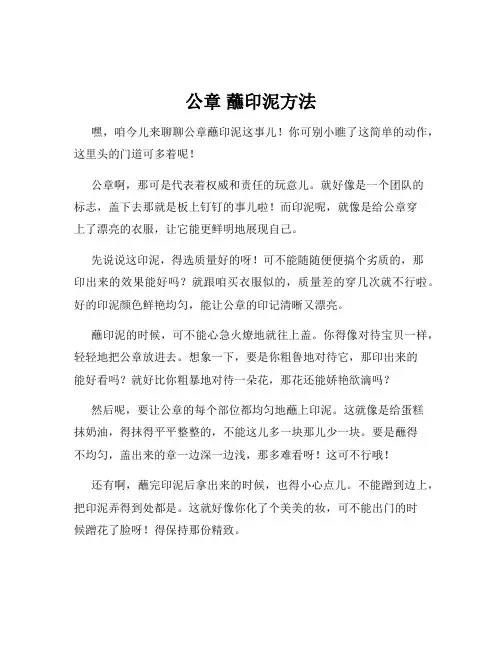
公章蘸印泥方法嘿,咱今儿来聊聊公章蘸印泥这事儿!你可别小瞧了这简单的动作,这里头的门道可多着呢!公章啊,那可是代表着权威和责任的玩意儿。
就好像是一个团队的标志,盖下去那就是板上钉钉的事儿啦!而印泥呢,就像是给公章穿上了漂亮的衣服,让它能更鲜明地展现自己。
先说说这印泥,得选质量好的呀!可不能随随便便搞个劣质的,那印出来的效果能好吗?就跟咱买衣服似的,质量差的穿几次就不行啦。
好的印泥颜色鲜艳均匀,能让公章的印记清晰又漂亮。
蘸印泥的时候,可不能心急火燎地就往上盖。
你得像对待宝贝一样,轻轻地把公章放进去。
想象一下,要是你粗鲁地对待它,那印出来的能好看吗?就好比你粗暴地对待一朵花,那花还能娇艳欲滴吗?然后呢,要让公章的每个部位都均匀地蘸上印泥。
这就像是给蛋糕抹奶油,得抹得平平整整的,不能这儿多一块那儿少一块。
要是蘸得不均匀,盖出来的章一边深一边浅,那多难看呀!这可不行哦!还有啊,蘸完印泥后拿出来的时候,也得小心点儿。
不能蹭到边上,把印泥弄得到处都是。
这就好像你化了个美美的妆,可不能出门的时候蹭花了脸呀!得保持那份精致。
等盖的时候,要稳稳地按下去,可别手抖啊!一抖,那章可就盖歪了,那不就白费功夫啦?就像走钢丝一样,得稳稳当当的,不能有丝毫偏差。
盖完章后,也别着急把公章拿开,让它在那儿待一会儿,等印泥干一干。
不然着急拿开,可能会把印泥弄花了,那多可惜呀!这就跟刚涂完指甲油不能马上乱动是一个道理。
你说,这公章蘸印泥是不是也挺有讲究的呀?可别不当回事儿哦!咱得把每一个细节都做好,这样盖出来的章才漂亮,才让人信服呀!这可是关系到很多重要事情的呢!咱可不能马虎,得认真对待,对吧?所以啊,以后再用公章蘸印泥的时候,就按照我说的这些方法来,保证让你的章盖得又好又漂亮!。
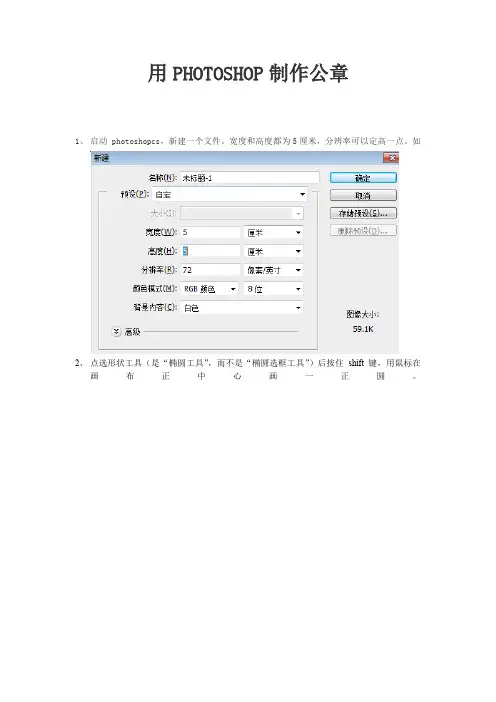
用PHOTOSHOP制作公章1、启动 photoshopcs,新建一个文件。
宽度和高度都为5厘米,分辨率可以定高一点。
如2、点选形状工具(是“椭圆工具”,而不是“椭圆选框工具”)后按住shift 键,用鼠标在画布正中心画一正圆。
3、以圆心为准画圆。
3、编辑图层样式,选描边,颜色为红色,大小为5像素4、保持形状圆为当前图层,选择“文字工具”,用鼠标在形状圆的边缘点一下,就可以输入公司名称了。
Q:为什么我不能输入圆圈形的文字?A:首先返回本页顶部看教程的第一句话,如果确定你PS的版本附和再继续往下看。
鼠标点选的位置有误吧。
当选用文字工具的时候鼠标在图中的形状是会有改变的,如下图分三种情况,只要你选择“在圆的边缘上”的鼠标形状时点一下鼠标就可以了!如果问题在线留言:...........1、在圆里2、在圆的边缘上3、在圆外5、设置字符格式,各项参数可参考下图中的设定,也可根据自己的需要做适当调整。
Q:为什么我的字都在圆圈的外边缘而不是在圆圈的里边?A:请您按照上图中的字符格式参数设置基线偏移本实例中基线偏移为 -20点6、选择多边形画五角星A、选择多边形工具,选择边为5边B、对着图中位置点一下确定即可C、然后再左上角选择为形状填充为红,描边为无。
D、然后选选择工具—选择图层—CTRL+T,中心点对齐辅助线再圆心处。
而后按SHIFT+AL T调整五角星大小,合适为准。
7、输入其他文字文字并作调整。
8、保存成GIF格式的图片,文件→存储为WEB格式 GIF格式即可。
保存成功!!看看效果图吧 ^_^您学会了吗?祝您成功!!补充:为印章添加印泥效果为达到更好的视觉效果要加上像印泥一样的效果,我们从上边的第8步开始往下继续。
首先:合并所在可见图层:选择工具菜单→合并可见图层(建议先删除背景图层)然后:选择工具菜单滤镜→艺术效果→里面各种效果自行选择,建议选择粗糙蜡笔,按下图或按照自己需要调整各项参数。
最后:按照上边教程的保存成GIF格式的图片就完成了!原图和最终效果图对比,怎么样?可以对比各种效果!注:Photoshop制作公章这里只提供一种思路,制作方法因人而异,使用不同的滤镜得到的效果不尽相同,关键是看需要何种效果,比如基底凸现、绘图笔、便条纸、铜板雕刻、纹理化(砂岩)、撕边等等都可以选用。
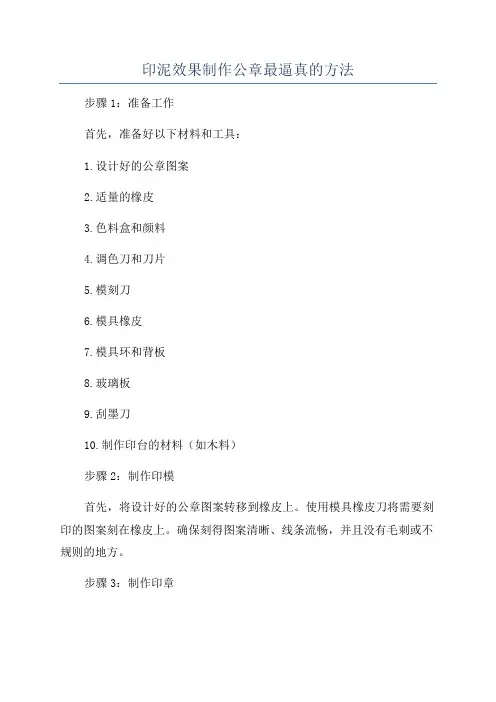
印泥效果制作公章最逼真的方法步骤1:准备工作首先,准备好以下材料和工具:1.设计好的公章图案2.适量的橡皮3.色料盒和颜料4.调色刀和刀片5.模刻刀6.模具橡皮7.模具环和背板8.玻璃板9.刮墨刀10.制作印台的材料(如木料)步骤2:制作印模首先,将设计好的公章图案转移到橡皮上。
使用模具橡皮刀将需要刻印的图案刻在橡皮上。
确保刻得图案清晰、线条流畅,并且没有毛刺或不规则的地方。
步骤3:制作印章将刻好图案的橡皮放在模具环中,加上背板并用螺丝固定好。
这样就形成了一个印章的模具。
步骤4:调色准备调色刀和颜料盒,将需要的颜料调配到颜料盒中。
根据公章图案需要的颜色和色调,选择相应的颜料进行调色。
注意,颜料的稠度需要适中,既不能太稀也不能太稠,以保证印泥的均匀性和流动性。
步骤5:制作印泥将调好颜色的颜料倒入模具环中,用刮墨刀将颜料在模具内均匀涂开。
确保颜料涂满整个模具且厚度均匀,以便印章能够顺利印出清晰的图案。
步骤6:制作印台根据公章的尺寸和要求,制作一个合适的印台。
可以选择适当的木板,使用锯子和刨子等工具将其打磨成相应尺寸和形状。
最后,在印台上涂一层合适的印泥底色。
步骤7:印章将制作好的印章橡皮放在印台上,并用力按压。
注意,按压力度要均匀、稳定,并且保持一定时间,以确保图案能够完整地转移到印台上。
然后,将印章轻轻抬起,就能看到印泥效果了。
技巧与注意事项:1.在制作印模时,可以根据需要添加一些细节和纹理,以增加印章的立体感和质感。
2.选择适合的颜料和调色比例,以保证印泥颜色的准确性和稳定性。
3.保持印模和印台的干燥和清洁,以避免灰尘和杂质对印泥效果的影响。
4.掌握合适的印章压力和时间,以避免图案模糊或不完整。
5.定期保养和更换印泥,以保持公章印泥效果的长久稳定性。
这种制作公章印泥效果最逼真的方法需要一定的技术和经验,但只要掌握好以上步骤和技巧,相信您能够制作出高质量的公章印泥。
希望本文对您有所帮助。
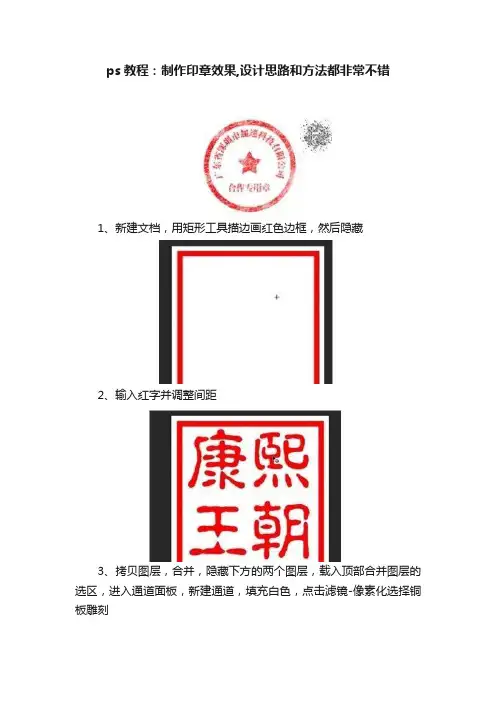
ps教程:制作印章效果,设计思路和方法都非常不错
1、新建文档,用矩形工具描边画红色边框,然后隐藏
2、输入红字并调整间距
3、拷贝图层,合并,隐藏下方的两个图层,载入顶部合并图层的选区,进入通道面板,新建通道,填充白色,点击滤镜-像素化选择铜板雕刻
4、用画笔工具选择笔刷,在印章上涂抹出效果
5、回到图层面板复制,滤镜模糊选择高斯模糊即可
6、新建图层,用椭圆工具描边红色边框,复制缩小。
7、按照中间圆心输入文字,调整位置,隐藏中间圆
8、用自定义工具画一个五角星和输入下方的字
9、合并图层,载入选区,进入通道面板,新建通道,填充白色,滤镜-像素化——铜板雕刻——执行上一步操作,然后用笔刷调整
10、回到图层面板复制,滤镜——模糊——高斯模糊
这就是和大家分享的具体制作图章的方法,希望能帮助到大家!。
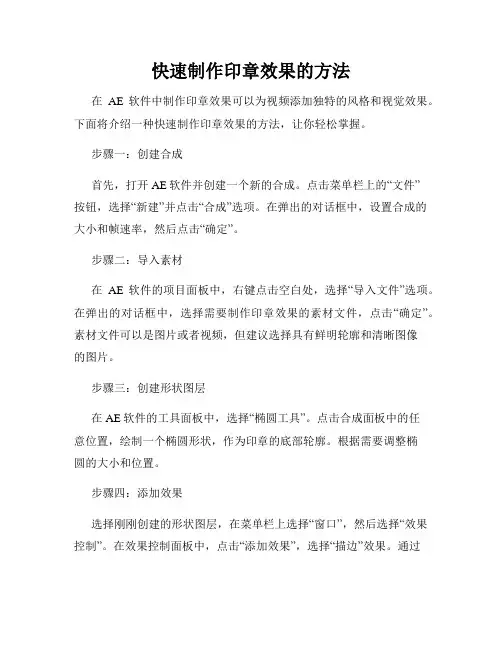
快速制作印章效果的方法在AE软件中制作印章效果可以为视频添加独特的风格和视觉效果。
下面将介绍一种快速制作印章效果的方法,让你轻松掌握。
步骤一:创建合成首先,打开AE软件并创建一个新的合成。
点击菜单栏上的“文件”按钮,选择“新建”并点击“合成”选项。
在弹出的对话框中,设置合成的大小和帧速率,然后点击“确定”。
步骤二:导入素材在AE软件的项目面板中,右键点击空白处,选择“导入文件”选项。
在弹出的对话框中,选择需要制作印章效果的素材文件,点击“确定”。
素材文件可以是图片或者视频,但建议选择具有鲜明轮廓和清晰图像的图片。
步骤三:创建形状图层在AE软件的工具面板中,选择“椭圆工具”。
点击合成面板中的任意位置,绘制一个椭圆形状,作为印章的底部轮廓。
根据需要调整椭圆的大小和位置。
步骤四:添加效果选择刚刚创建的形状图层,在菜单栏上选择“窗口”,然后选择“效果控制”。
在效果控制面板中,点击“添加效果”,选择“描边”效果。
通过调整描边效果的属性,可以改变印章的外观。
可以调整描边的粗细、颜色和透明度等属性,以达到所需的效果。
步骤五:添加文本在AE软件的工具面板中选择“文本工具”。
点击合成面板中的任意位置,添加印章上的文字内容。
根据需要调整文本的字体、大小和位置。
步骤六:添加动画选择形状图层,并在菜单栏上选择“窗口”,然后选择“关键帧助手”,再选择“分割动感插件”。
在分割动感插件的面板中,点击“添加印章效果”。
根据需要修改印章的动画属性,如旋转、缩放和偏移等。
步骤七:渲染合成在AE软件的菜单栏中选择“合成”,然后选择“添加到渲染队列”。
在渲染队列面板中,选择输出目录和文件格式,并点击“渲染”。
以上就是制作印章效果的基本步骤。
通过调整描边效果、添加文本和动画,可以根据个人需要制作各种不同风格的印章效果。
此外,还可以尝试添加其他AE软件的特效和过渡效果,以增加视频的视觉冲击力。
快速制作印章效果的方法,不仅可以在个人影视制作中使用,还可以应用于商业宣传、广告等领域。
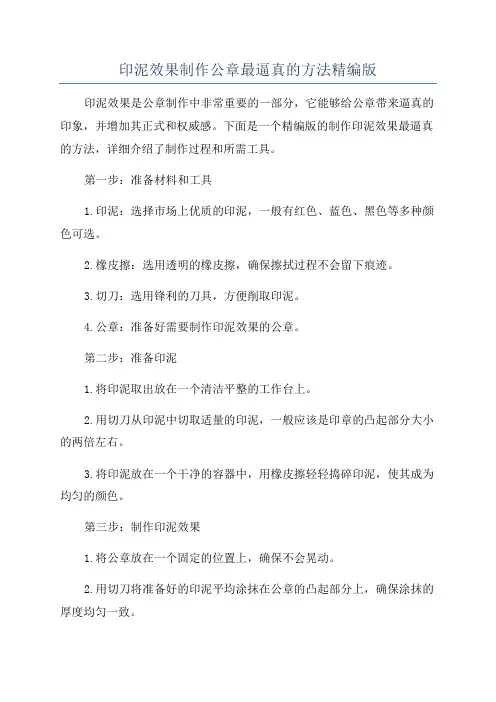
印泥效果制作公章最逼真的方法精编版印泥效果是公章制作中非常重要的一部分,它能够给公章带来逼真的印象,并增加其正式和权威感。
下面是一个精编版的制作印泥效果最逼真的方法,详细介绍了制作过程和所需工具。
第一步:准备材料和工具1.印泥:选择市场上优质的印泥,一般有红色、蓝色、黑色等多种颜色可选。
2.橡皮擦:选用透明的橡皮擦,确保擦拭过程不会留下痕迹。
3.切刀:选用锋利的刀具,方便削取印泥。
4.公章:准备好需要制作印泥效果的公章。
第二步:准备印泥1.将印泥取出放在一个清洁平整的工作台上。
2.用切刀从印泥中切取适量的印泥,一般应该是印章的凸起部分大小的两倍左右。
3.将印泥放在一个干净的容器中,用橡皮擦轻轻捣碎印泥,使其成为均匀的颜色。
第三步:制作印泥效果1.将公章放在一个固定的位置上,确保不会晃动。
2.用切刀将准备好的印泥平均涂抹在公章的凸起部分上,确保涂抹的厚度均匀一致。
3.用橡皮擦在涂抹好的印泥上来回晃动,使其呈现出不规则的纹路效果。
可以尝试用不同的力度和角度来制造出更多的纹路变化。
4.继续橡皮擦的动作,直到印泥表面呈现出自然、均匀、逼真的纹路。
第四步:校验和修正1.完成印泥效果后,用切刀小心地刮去公章的周围多余的印泥。
2.用橡皮擦检查印泥表面的纹路是否均匀一致,如有需要,修正不均匀的地方。
第五步:保养和使用1.将剩余的印泥放回原装容器中,封好保存,以免印泥干燥。
2.公章在使用前,应该等印泥完全干燥后才可以使用,一般需要等待几个小时。
3.使用公章时,应该用适量的力度和均匀的按压方式,可以使印泥效果更加鲜明、清晰。
电子印章仿真印泥效果摘要:电子印章是一种用于替代传统印章的现代化工具,可以在电子文档中添加具有法律效力的印章。
在现实生活中,印章通常需要用印泥来增强其真实感和可辨识度。
本文将介绍一种电子印章仿真印泥效果的实现方法,通过模拟印泥在纸张上沉积的效果,使电子印章更具真实感,提高文档的可信度和可靠性。
引言:随着互联网的快速发展,电子文件的使用越来越普遍。
然而,在一些特定的场合,如合同签署、公文审批等,传统的纸质文档和手写签名仍然被法律认可。
为了解决电子文件的合法性和真实性问题,电子印章的引入成为一种可行的解决方案。
而电子印章仿真印泥效果的实现,可以进一步增强电子印章的可信度,使其更加接近传统印章的效果。
一、电子印章的概述电子印章是一种数字化的签署工具,用于在电子文档上添加具有法律效力的印章。
它采用了加密技术和数字签名算法,确保了印章的真实性和不可伪造性。
传统印章需要用印泥沾湿后盖在纸张上,而电子印章通过在电子文档上添加图像和数字签名的方式实现了相同的效果。
电子印章具有快速、方便、安全等优点,被广泛应用于电子合同、文件签署等领域。
二、印泥效果的重要性印泥是传统印章不可或缺的一部分,它可以在纸张上沉积并留下清晰的印记,给文档增加真实感和可辨识度。
在电子文档中,印泥效果的模拟是实现仿真印章效果的重要手段之一。
通过模拟印泥的外观和沉积效果,电子印章可以更好地与纸张融为一体,使文档看起来更加真实。
三、电子印章仿真印泥效果的实现方法1.印泥外观的模拟印泥通常具有一定的颜色和质地,为了模拟印泥的外观,可以通过调整电子印章的图像属性来实现。
首先,我们可以选择合适的颜色模型,如RGB模型或CMYK模型,来表达印泥的颜色。
然后,通过调整颜色的亮度、饱和度等参数,使电子印章的图像看起来更加接近印泥的颜色。
此外,还可以添加一些纹理效果,如水印、纹理贴图等,增加印泥的质感。
2.印泥沉积效果的模拟在纸张上,印泥通常会出现一些沉积效果,如浸润、渗透和扩散。
泥塑印章的方法一、准备材料。
咱要做泥塑印章呀,那材料可得先准备好呢。
得有一块合适的泥,就那种做陶艺或者手工的泥就行啦,软乎乎的,像橡皮泥但又比它更专业一点。
然后还需要一些小工具哦,比如说小刻刀,那种尖尖的、小小的刻刀,就像我们削铅笔的小刀一样,不过是专门用来在泥上刻画的呢。
还有一个平整的板子,木板或者塑料板都可以,这是用来当我们的工作平台的,就像小厨师的案板一样重要呢。
二、制作泥坯。
材料准备好了,就开始做泥坯吧。
把泥拿出来放在板子上,就像把小宝贝放在它的小床上一样。
然后用手把泥搓成一个球,这个球可不能太大也不能太小哦,要根据你想要的印章大小来决定。
搓好球之后,就把这个球压成一个饼状,就像我们做小饼干一样,不过这个饼要厚一点,大概有个一厘米左右就差不多啦。
如果压得不太均匀也没关系,咱们后面还可以调整呢。
这时候你可以用手指在这个泥饼的周围捏一捏,让它的边缘变得圆润一点,就像给小饼镶了个边儿似的。
三、设计印章图案。
泥坯做好了,接下来就是最有趣的设计图案啦。
你可以发挥自己的想象力,想刻什么就刻什么。
如果你喜欢小动物,那就刻个小猫或者小狗的图案呀。
要是你是个小花迷,刻朵小花也超美的。
我就特别喜欢刻小星星,感觉很梦幻呢。
你可以先用小刻刀轻轻地在泥坯上画出你想要的图案的轮廓,就像画家画画之前打草稿一样。
这时候不用太用力,不然一不小心就刻深了,就不好修改啦。
画好轮廓之后呢,就可以开始慢慢地把图案刻出来啦。
比如说你画了个小花,就把花瓣一片一片地刻出来,把花心也刻画得精致一点。
这就像是在给泥坯做一场小小的整容手术呢,让它变得超级独特。
四、修整印章。
图案刻好之后,咱们还得给印章修一修呢。
看看有没有刻得不太好的地方,比如说有的线条不流畅啦,或者有的地方刻得太深了有点难看啦。
这时候就可以用小刻刀轻轻地再修理一下。
如果有一些小毛刺,就像小刺儿头一样冒出来的泥块,那就小心地把它们刮掉。
把印章的表面也弄得平滑一点,就像给它做个美容SPA一样,让它变得滑溜溜的。
印泥效果制作公章最逼真的方法一、运行印章大师11.01xx选圆公章。
2边框调整:一般不需要调整。
3印章属性双击T1修改自己需要的文字内容。
4文字尺寸调整最好对照原公章进行调整:1宽度、高度的调整:因模板外框是标准公章宽度4.21mm,所以只调整文字围成弧形的宽度、高度,数值越大离外圆越近,数值越小则离外圆越远。
在38.00mm—39.0mm之间调整就能满足要求了。
(注意:宽度、高度的数值要一样。
)2字宽、字高的调整:文字内容少应把字加宽;文字内容多则应把字收窄一些。
具体调整最好对照原公章进行调整。
字高一般就不需要调整了。
5水平偏移、垂直偏移调整:一般不需要调整。
6增补属性调整:1笔画加粗调整:字稀应适当xx,在0.01mm—0.10mm之间调整就能满足要求了。
最好对照原公章进行调整。
2环排角度调整:模板是标准的,一般不需要调整。
(要编辑T2、T3、T4方法大同小异,不再累赘。
)到此为止,如果用本软件工具(模糊度)添加印泥效果,很多网友都说不自然不真实,看起来太陈旧了,跟软件包里的范例大相径庭。
实际上软件包里的印泥效果范例并不是印章大师工具本身制作出来的效果,而是用到了其他软件后期制作的。
不放大也能看出:有空隙、毛刺、晕染、位移。
因为作者未作说明,当真忙坏了各位使用者,也制作不出此效果。
(当然如果你要的就是陈旧的效果,那就正合适。
)所以我们继续朝下走。
二、、导出印章图像。
1右键单击编辑好的图章选导出印章图像弹出选项话框。
2设置图像导出方式(关键):输出精度:默认是96dpi分辨率。
1不需要印泥效果的电子图章改成301dpi,存为bmp 位图。
效果好文件也不大。
2需继续制作成印泥效果的电子图章则改成180dpi。
保存为bmp位图。
如保存为其他分辨率、图片格式,使用效果和精度不理想。
三、印泥效果制作。
、画笔(加手工白色空隙、这里需要用到ps软件的溶解(印泥干少时留下的白色空隙)加红印泥毛刺)、模糊(晕染)、涂抹(位移)等功能。
教你如何自制一款令自己满意的高端个性印泥如果你是一个追求极致的书法篆刻爱好者,你总会没有一款令人满意的印泥而烦恼。
市面上买到的低端的印泥时间一长容易泛油,而且颜色也极其不稳定。
买高端的,当然价格也搞得令人望尘莫及了。
如果你生活中处处追求极致,而恰好又是一个动手能力强的书法篆刻爱好者,那不妨自己动手制作一款适合自己的、而且个性十足的印泥吧!一、选择材料1、朱砂制作印泥材料中朱砂是最重要的材料之一。
谈制印色方面,自然是以朱砂为主要的原料,所以要得极品印泥,首先要精选朱砂。
中国朱砂以湖南辰州所产的朱砂为最好。
朱砂又有老坑新坑之分,颜色发紫,色不染纸的是老坑砂。
颜色鲜艳,色易染紫的是新坑砂。
名称有箭镞砂(俗名箭头)、豆砂(俗名豆瓣)、劈砂、末砂、和尚头几种。
箭镞是朱砂中极品,豆砂大小如同黄豆,跟劈砂都算朱砂的中品,末砂加杂有碎石,和尚头色泽紫中带黑,属于次品。
又有一种煅炙过朱砂,紫而不鲜,外行一看,以为上品,其实过久变黑。
宋代开禧德佑两朝鉴赏历代书画所盖玉玺,后来都呈现黑紫颜色,就是印泥所用的炙过的朱砂。
2、艾绒河南阳阴产的叫北艾,浙江四明产的叫海艾,湖北蕲州产的叫蕲艾。
理艾的方法首先摘去梗蒂,用筛子筛掉碎屑,专留艾叶,用棕绷搓揉,把艾叶外衣褪尽,再用乳钵磨研。
为恐艾衣尚未褪尽,再用小绷弓弹打,把剩余艾衣艾叶筋络弹去,然后用石灰水浸泡七八天,另换清水微火煎煮一天一夜,连续换水榨去艾叶黄水,到黄水变成白色,把艾叶干透,再筛再弹,艾叶里的黑心就可以全部去尽,大约一斤艾叶,最后仅能得到艾绒三到四钱,才算合格。
3、蓖麻油蓖麻油的选择要选择陈放三到五年的陈油方可直接制作印泥,如果是新油,由于其水分含量太高不适合作为原料。
但也不是没有办法,可以文火熬制一段时间将其内部水分蒸发也可勇其调制印泥。
4、其他辅料珍珠粉、玛瑙粉、红珊瑚、白陶土、麝香、冰片、大红辅助材料作为个性印泥制作之用对于印泥的颜色、味道、以及防腐等都起到一定功能。
公章和合同形成的先后的鉴定标准公章和合同形成先后的鉴定标准。
一、基本情况说明。
公章和合同形成先后顺序在很多法律事务、商务纠纷里可太重要啦。
这就像是解开一个神秘的小谜题一样。
要是能确定这个顺序,那就能知道很多关于合同的真相呢。
二、关于公章的特性。
1. 公章的油墨。
- 公章盖印的时候会用到油墨呀。
不同的公章油墨有不同的特点。
比如说,有的油墨干得快,有的油墨干得慢。
如果合同上的文字有被油墨浸染的痕迹,那可能是先盖章后写字哦。
就像是墨水调皮地晕染到了旁边的文字上,这就是一个小线索呢。
而且现在还有一些特殊的防伪油墨,这些油墨的特性也能帮助我们判断。
如果油墨在合同文字之上,并且呈现出某种特定的变化(比如变色或者有特殊的光泽),这都可以作为判断盖章先于文字书写的依据。
2. 公章的印泥残留。
- 公章印泥有时候会有一些小颗粒或者特殊的纹理。
要是在合同文字上发现了印泥的小颗粒,而且文字好像是避开了这些颗粒,那很可能是先盖章后有文字的。
这就好比印泥小颗粒是一群小石子,文字就像水流一样,水流会绕过石子,多有趣的想象呀。
三、合同文字方面的线索。
1. 墨水的渗透。
- 如果合同是用墨水笔写的,墨水的渗透情况也很关键。
要是墨水渗透到了公章的油墨下面,那大概率是先盖章后写字的。
因为正常情况下,如果先写字,墨水会先渗透到纸张纤维里,公章再盖上去就不会出现这种墨水在公章油墨下面的情况啦。
这就像是墨水和油墨在纸张这个小舞台上抢位置一样,谁先谁后可都留下了痕迹呢。
2. 书写压力与公章痕迹。
- 当我们写字的时候会有一定的书写压力。
如果发现合同文字的笔画有因为公章凸起部分而产生的轻微变形,那可能是先盖章后写字的。
就像文字在盖章形成的小丘陵上艰难前行,被改变了一点点形状。
反之,如果公章的边缘有被笔划过的痕迹,那也许是先写字后盖章,就好像笔不小心在公章这个小领地留下了自己的小脚印。
四、纸张纤维的证据。
1. 公章和文字对纸张纤维的破坏顺序。
- 从微观角度看,无论是盖章还是写字都会对纸张纤维造成一定的破坏。
第一步:
打开PS软件,新建一个文档,实际的印章大小设置为边长为5厘米,分辨率72像素/英寸就可以了,本例为了使图像更清晰,设置如下图所示:
第二步:
在工具栏内选择椭圆工具,注意图中红圈2,一定要选择图形图层,不能选择路径。
在画布中按住SHIFT键拖动鼠标画一个圆。
第三步:
在图层面板中右键单击上一步所画的“圆”形状图层,选择“混合选项”(或者双击也可以),打开图层样式设置窗口:
第四步:
在打开的图层样式窗口中依次操作:描边(不是光选择前面的复选框,而是要单击描边这一栏,复选框也会同时被选中)——大小为8像素——位置为内部——颜色为红色,完成后点击“好”按钮。
如下图所示:
第五步:
回到图层面板,把填充从100改为0,如下图:
看看,印章的外圆边出来啦,效果如下:
第六步:
点击“窗口”菜单,选中“字符”,打开字符面板,如图:
第七步:
把图层面板中选项卡切换到“路径”,选中刚才的印章形状蒙版:
第八步:
关键,选择工具栏中的“T”文字工具,在印章外圆边左右移动一下看看,是不是有下图的三种形状,我们要输入的是环形文字,所以要把鼠标正正的放到圆的红边上,也就是图中第二个形状,然后点击,输入环形文字(阿零个人空间洗米器网站)和水平文字(留言专用章):
第九步:
设置文字的样式(字体,大小,间距,颜色,加粗)并调整变换文字到你满意的位置,本例环形文字的间距为5,如果输入的文字都在圆圈的外边缘而不是在圆圈的里边,您又无法把他调整到圆圈里边,您可以设置基线偏移(颜色左边那个)一般基线偏移为-35左右即可,具体根据需要灵活设置。
其他参数设置如图:
第十步:
用文字工具在画布正中心键入一个实心的五角星,并移到合适的位置。
如果实在不会输入,就复制这个★去吧。
大小视实际情况调整,本例大小为60,如图:
第十一步:
合并所有可见图层CTRL+SHIFT+E,或者从菜单“图层”——“合并可见图层”操作,这样大体样子就有了,如图:
第十二步:
依次执行菜单中“滤镜”——“画笔描边”——“喷溅”,设定好参数,点击“好”按钮,这一步是做残缺效果,设置如图所示:
第十三步:
打开图层样式设置窗口(打开方法参看第三步),这一步是做印泥效果,设置如图:
第十四步:
选择工具栏“减淡工具”,参数如图,在印章的一侧涂抹,稍微减淡一些颜色,以模仿在戳印时由于用力不均,导致印章的一侧印迹比另一侧较淡。
第十五步:
大功告成,导出来看看吧:执行菜单“文件”——“存储为…”,选择“.gif”格式,保存时的选项注意选择“交错”,按下“好”按钮。
最终的gif效果图:。